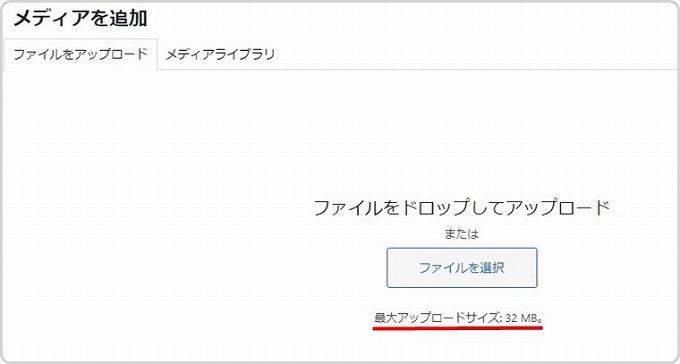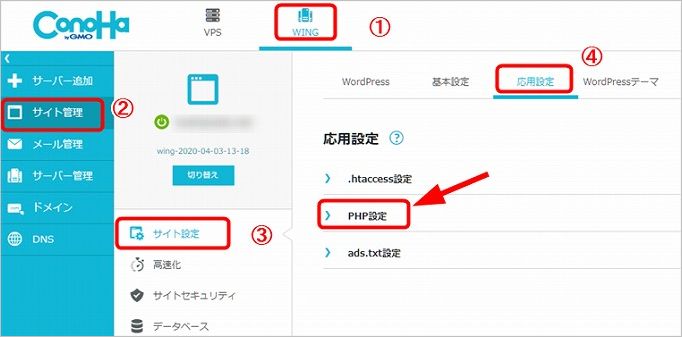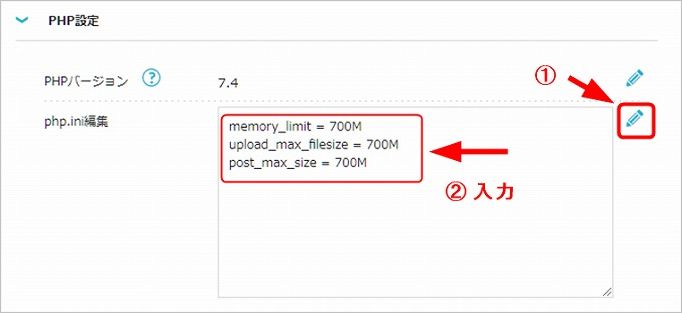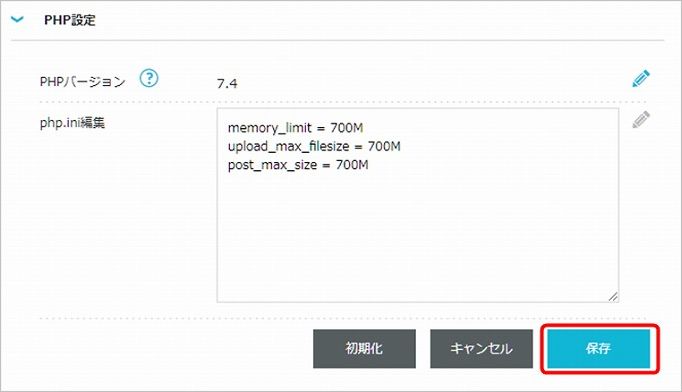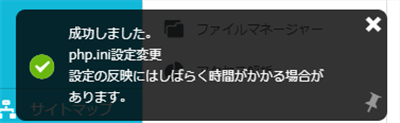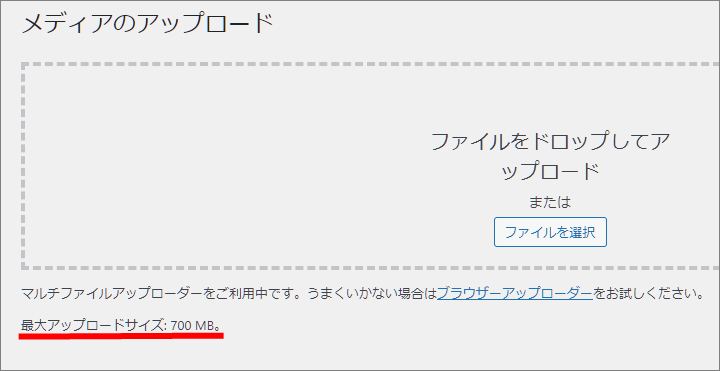先日、知人から「ブログでファイルをアップロードしてもエラーが出てしまう」という指摘を受けました。
私自身がWordPress を勧めサーバーもオススメしたものですから・・・
で・・・ZOOM で確認したら。。。原因は確認できました。
アップロードしたファイルが上限を超えていたのが原因でした。
レンタルサーバーは「 ConoHa WING 」です。そこで今回はファイルのアップロード上限値を上げる方法をお伝えしたいと思います。
そもそも、サーバー各社はデフォルトではアップロード上限値を少なく設定しています。比較的ブログに対応する数値で設定しているので数値は低めなのです。
ConoHa WING ではデフォルトで 32MB に設定しています。
ConoHa WING ではデフォルトの設定では 32 MB と少ないですが、ブログ程度の媒体ではさほど問題はありませんが、私自身も一度も問題は発生していません。
▼
ただ・・・動画などのファイルだと 32 MB では全然足りないでしょう。
今回の知人の場合は、500 MB を超えていました。これではアップロードできないですよね。
ConoHa WINGでファイルアップロード上限を増やす手順
ファイルアップロード上限を増やす手順を説明していきたいと思います。
難しくないのでご自分でやってみてください。
① ConoHa WING にログインしましょう。
ログイン後、上部のタブで WING を選択、左サイドメニューのサイト管理、次に中央のサイト設定、
右側上部の応用設定、と選択してください。
② PHP設定で記述を加えます
上の画像の応用設定の項目の中の PHP 設定クリックします。(今回PHPとは何か?の説明は省略します)
PHPを開いたら右上の鉛筆のマーク(編集)をクリックします。空白の入力欄に変わります。
この中に・・・・
memory_limit:700
post_max_size:700
upload_max_filesize:700このコードをコピペで貼り付けてください。
保存ボタンで完了です。
なお、今回の数値は700MBにしましたがご自分で好きな数値に変えてくださいね。
例えば、500MBにするなら500Mと。。。1G(1000MB)なら1000Mというふうに。。。
保存を押すと「成功しました」と表示されます。
WordPress のメディアアップロードの画面には
このように、最大アップロードサイズが変更されています。
確認しておきましょう。